¿Se eliminaron los contactos de tu iPhone? Conoce cómo restaurarlos desde el iCloud
Todos hemos sufrido cuando uno que otro contacto ha sido borrado o no aparece. Si es que tienes uniPhone, te damos una guía para poder recuperarlos usandoel sistema de almacenamiento iCloud.
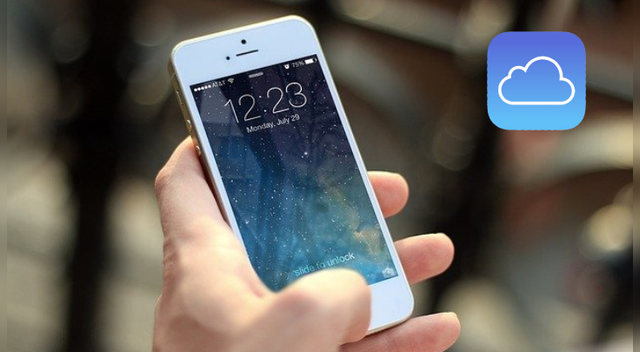
Una de las grandes incógnitas que tienen los usuarios de iPhone al eliminar sus datos es cómo recuperar el contenido. Para ello, el sistema de almacenamiento iCloud se presenta como la gran solución y también te ayudará en caso hayas perdido algunos de tus contactos. Conócelo cómo recuperarlos por esta vía a continuación.

PUEDES VER WhatsApp: ¿Por qué es importante eliminar tu caché? Guía para hacerlo en Android e iOS - FOTOS
Los contactos en cualquier teléfono -sea la marca que sea- son indispensables. Sin embargo, resulta un poco más complejo para aquellos que todavía no logran dominar su iPhone y las ventajas que trae consigo el uso de iCloud.
Para cualquiera, perder a sus contactos debe representar un sinónimo de pánico y de molestia a futuro. No obstante, al haberlos guardado en tu iCloud tendrás una gran ayuda para restaurarlas en cuestión de minutos. Conoce el proceso para realizarlo tanto desde tu celular como desde la computadora.
Restaurar contactos desde tu iPhone
Es importante señalar que hay una configuración que permite la sincronización de tus contactos con iCloud de manera predeterminada, por lo cual solo debes asociarlos y en cuestión de minutos los recuperarás.
Paso 1: Ingresa a Configuración> [tu nombre]> iCloud.
Paso 2: Deberás desactivar los Contactos y dar clic a Mantener en mi iPhone.
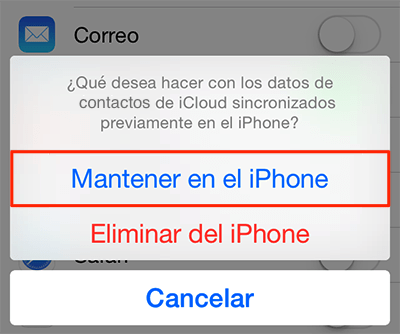
adada
Paso 3: Tendrás que activar los Contactos y seleccionar Asociar.
Restaurar contactos con iCloud.com
No obstante, no es la única manera para poder recuperar tus contactos, ya que el sistema iCloud.com te permite realizarlo desde otro dispositivo, como una computadora. Para ello, solo deberás contar con tu ID de Apple y tu contraseña.
Paso 1: Ingresa a iCloud.com y coloca tu ID de Apple y contraseña para iniciar sesión.
Paso 2: Cuando inicies sesión, haz clic al botón Configuración.

adada
Paso 3: Accede a la sección Avanzado y selecciona Restaurar contactos.
Paso 4: Cuando ingreses, podrás ver una lista de diferentes archivos creados en tu historial. Para realizar tu restauración, usarás fechas, busca un archivo que deba contener tu lista completa de contactos y presiona Restaurar.
Paso 5: Haz clic en Restaurar una vez más para reconfirmar el proceso y así iniciar la restauración. Luego, Tras ello, recibirás un correo electrónico en la dirección vinculada a tu ID de Apple. Con ello, se reemplazarán todos tus contactos.
Más información en Libero.pe.
- 1
No solo graba en 4K, este Motorola de 'cuero' llega con chip Snapdragon, 512GB y pantalla de 120Hz
- 2
iPhone 17 Pro Max vs. Motorola Edge 70 Ultra: características, diferencias y similitudes entre los teléfonos TOP de 2026
- 3
Galaxy S25 Ultra: este es el precio y características del teléfono de TITANIO con cámaras 8K y procesador Snapdragon ELITE
Notas Recomendadas
Ofertas


Cineplanet
CINEPLANET: 2 entradas 2D + 2 bebidas grandes + Pop corn gigante. Lunes a Domingo
PRECIO
S/ 47.90
La Bistecca
ALMUERZO O CENA BUFFET + Postre + 1 Ice tea de Hierba luisa en sus 4 LOCALES
PRECIO
S/ 85.90
Cinemark
CINEMARK: Entrada 2D - opción a combo (Validación ONLINE o mostrando tu celular)
PRECIO
S/ 10.90
Perulandia
PERULANDIA: 1 Entrada +Vale de 30 soles + bosque encantado + piscinas + Perusaurus en Huachipa
PRECIO
S/ 49.90







